Win10下Windows Media Player无法加载字幕的解决方法
Windows Media Player是微软推出的一款免费播放器,功能还算强大,使用起来也很不错。不过,Windows Media Player在Win10系统中会出现无法加载外挂字幕的问题。这该怎么办呢?下面,小编就为大家分享下该问题的具体解决方法。
推荐:win10 32位旗舰版系统下载中文版
具体如下:
1、首先安装第三方解码包,我使用的是ADVANCED Codecs(windows 10 codecs);
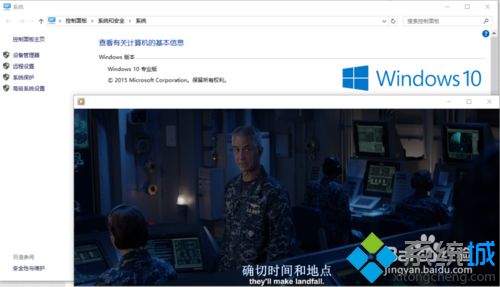
2、然后删除:
C:\Windows\SysWOW64\ 文件夹下的msmpegadec.dll、MSMPEG2ENC.DLL、msmpeg2vdec.dll三个文件,可以备份下。
Win10下Windows Media Player无法加载字幕的解决方法就介绍到这里了。是不是非常简单呢?大家在win10系统下如果遇到了同样问题的话,不妨按照上述步骤进行解决。
我告诉你msdn版权声明:以上内容作者已申请原创保护,未经允许不得转载,侵权必究!授权事宜、对本内容有异议或投诉,敬请联系网站管理员,我们将尽快回复您,谢谢合作!










